Word2010怎么关闭浮动工具栏?
摘要:在Word中,每当我们将鼠标移动到选中文字的右侧时,总会出现一个半透明的浮动工具栏,在这个工具栏里面我们可以调整字体,字号等等,非常的方便,...
在Word中,每当我们将鼠标移动到选中文字的右侧时,总会出现一个半透明的浮动工具栏,在这个工具栏里面我们可以调整字体,字号等等,非常的方便,那么Word2010怎么关闭浮动工具栏?下面小编就为大家介绍一下,来看看吧!
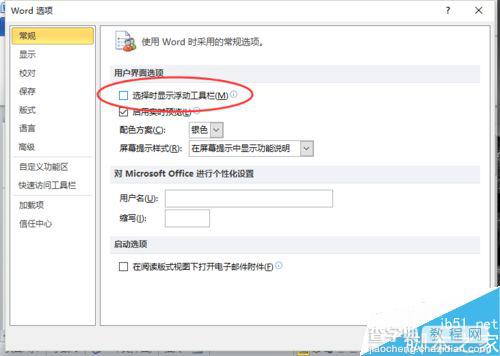
步骤
一、在电脑桌面的Word2010文档程序图标上双击鼠标左键,将其打开运行。如图所示;
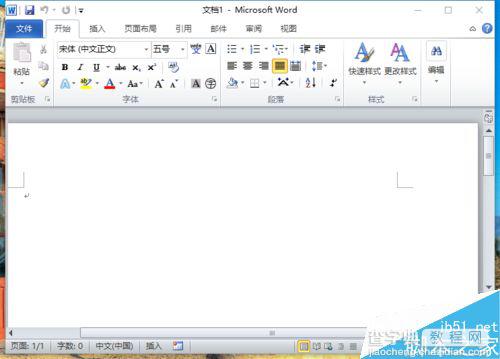
二、在打开的Word2010文档窗口中,点击左上角的“文件”命令选项。如图所示;
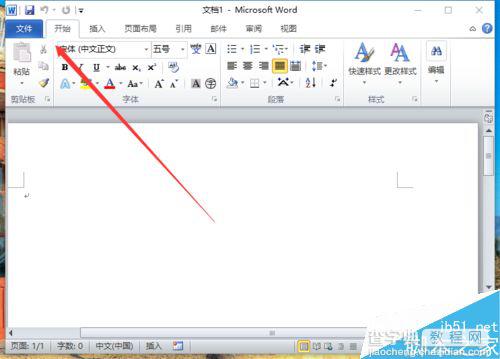
三、在弹出的“文件”命令选项对话框中,选择并点击“选项”命令选项。如图所示;
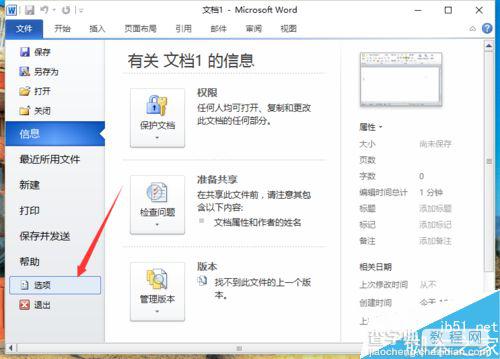
四、点击“选项”命令选项后,这个时候会弹出工作簿的“Word选项”对话框。如图所示;
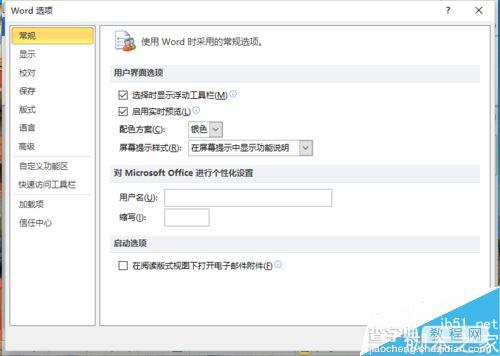
五、在弹出的“Word选项”对话框中,选择并点击“常规”选项卡栏。如图所示;
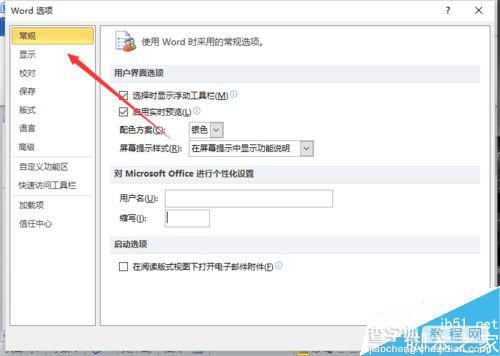
六、在“常规”选项卡的右侧窗格中,找到“选择时显示浮动工具栏”并将其取消勾选。而后点击确定即可。如图所示;
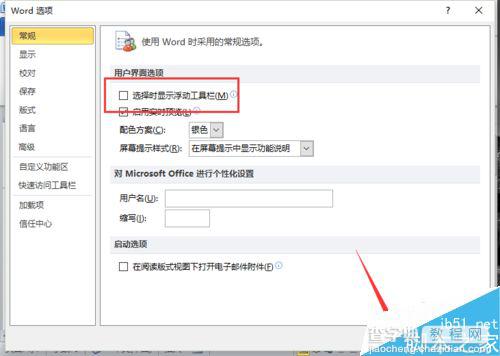
以上就是Word2010怎么关闭浮动工具栏方法介绍,操作很简单的,希望能对大家有所帮助!
【Word2010怎么关闭浮动工具栏?】相关文章:
★ 怎样在Word2003文档窗口中正确使用Office助手
★ Word2010插入自选图形时自动创建绘图画布的图文介绍
★ 在Word2003文档的工具栏添加QQ和其他外部程序的图文步骤
★ 如何在Word2010中插入丰富多彩的SmartArt图形
★ 在Word2010中设置链接自动更新或手动更新的图文教程
上一篇:
Word2010如何隐藏段落标记功能?
下一篇:
excel使用筛选功能快速查找重复的数据
